Hola a todos, en este post os voy a enseñar como instalar el simulador de la nueva Blackberry Playbook (la Tablet de Blackberry). Esta disponible en Windows y en Mac. Yo os explicare como instalar el simulador en Windows, pero es prácticamente igual para Mac.
 1) Descargar e Instalar Adobe Flash Builder
1) Descargar e Instalar Adobe Flash Builder
Aqui os dejo el link de descarga de
Adobe Flash Builder 4.5 Premium en modo prueba, ya que si lo quieres completo tienes que pagar.
2) Descargar e Instalar el SDK de BlackBerry Tablet OS
Primero tenemos que dirigirnos a la pagina principal de Blackberry sobre
Desarrollo de Aplicaciones AIR para Blackberry Tablet OS.
Una vez estamos en la pagina, localizamos el link para descargar el SDK para desarrollo AIR compatible con tu sistema operativo (Windows o Mac), en este caso Windows.
Una vez finalizada la descarga, procedemos a la instalación. Antes de nada, asegurense de cerrar Adobe Flash Builder si es que lo tienen abierto. Ejecutamos el instalador del SDK; hay que estar atentos de la ubicación donde va a quedar la carpeta, ya que el simulador de PlayBook quedará instalado en la misma carpeta junto con el SDK.
Una vez finalizada la instalación del SDK de Blackberry Tablet OS entramos en Adobe Builder 4.5 Premium y vamos aquí: Window > Preferences > Flash Builder > Target Platforms > BlackBerry Tablet OS. Buscamos la carpeta donde quedo instalado el SDK y le damos click en OK.
6) Instalar y ejecutar el Simulador de PlayBook
En este punte necesitaremos instalar VMWare, lo podremos descargar desde
aquí. Luego seleccionamos el archivo BlackBerryPlayBookSimulator.vmx y lo abrirmos. Al dar click en OK el simulador comenzará a cargarse.
Es un poco largo pero si sigues la guía al pie dela letra es imposible equivocarse. Comentad haber que os ha parecido






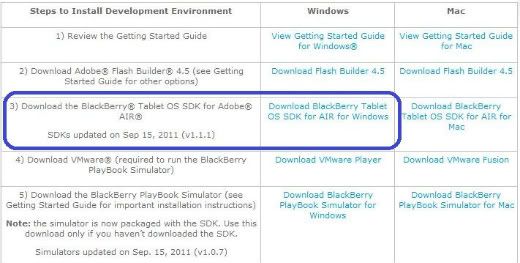
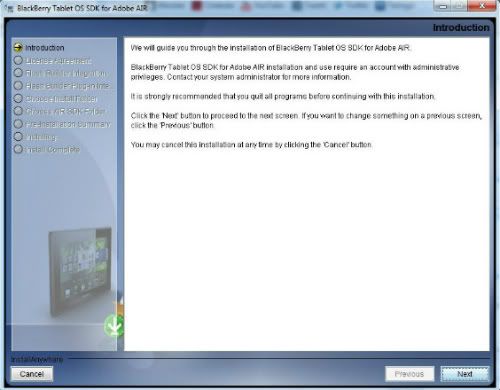
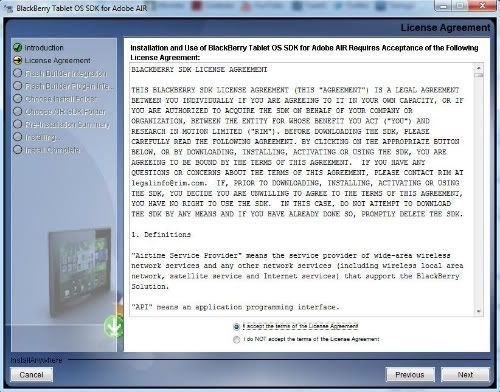
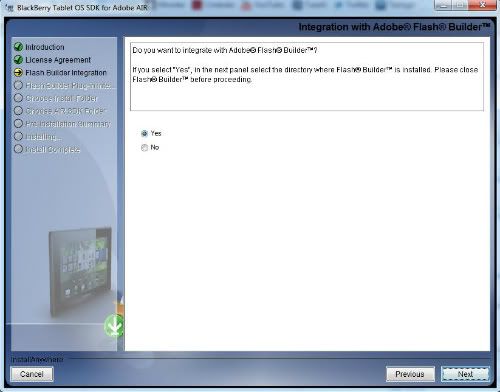
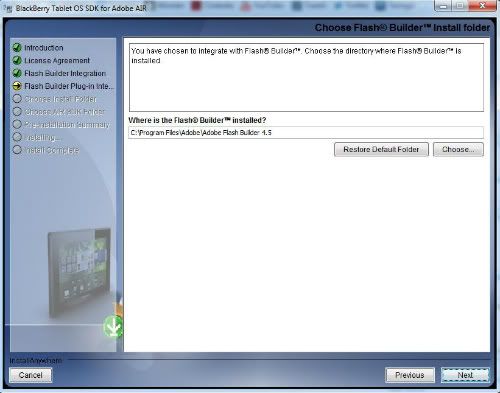
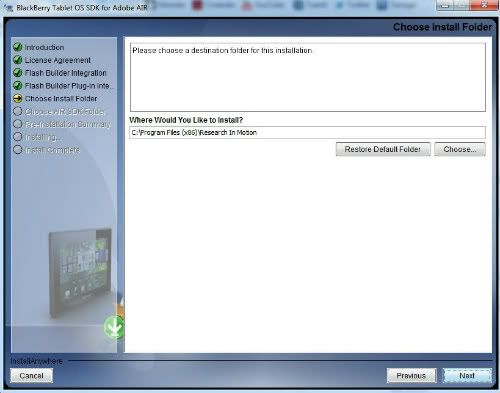
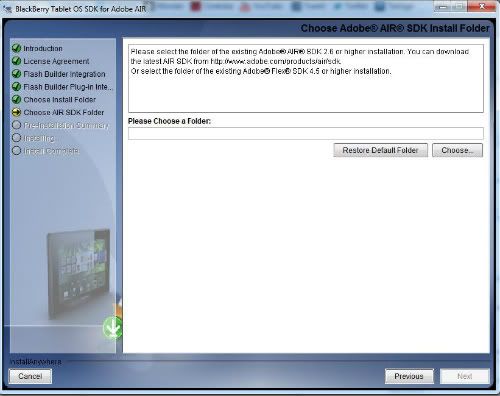
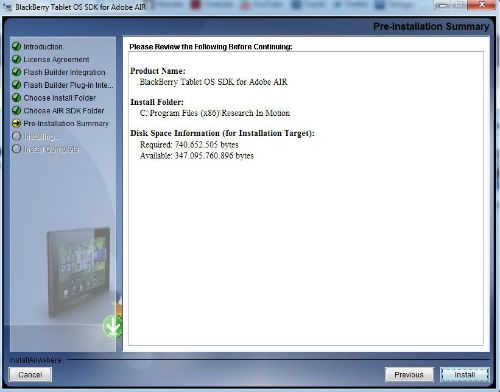
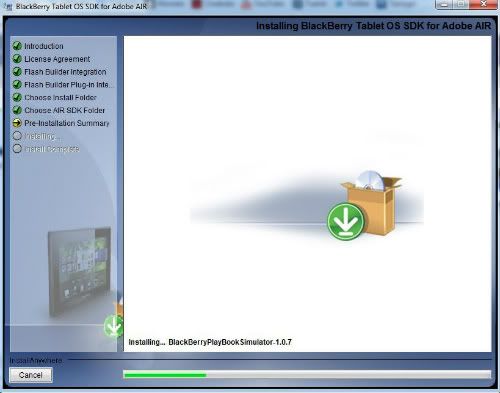



 Estás aquí
Estás aquí